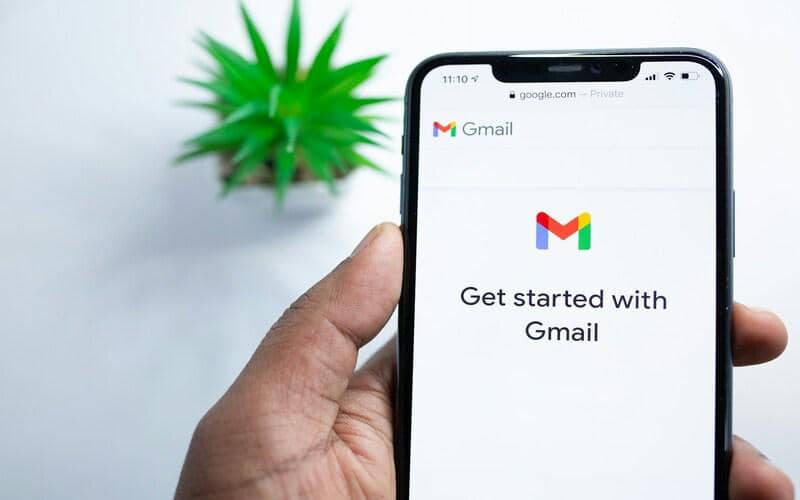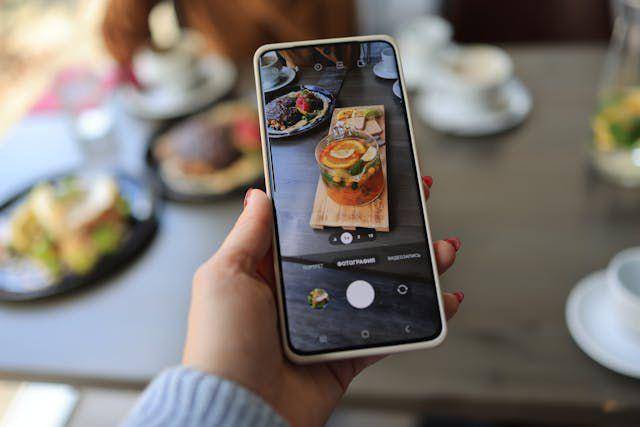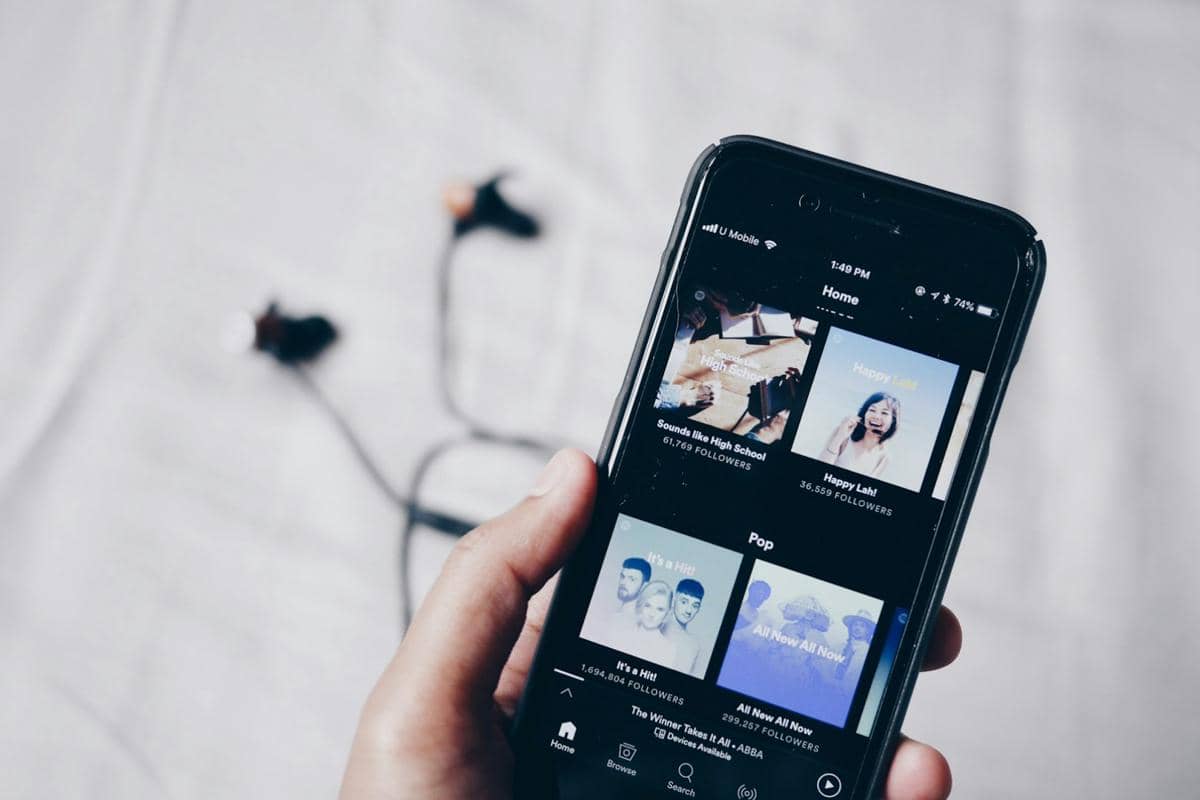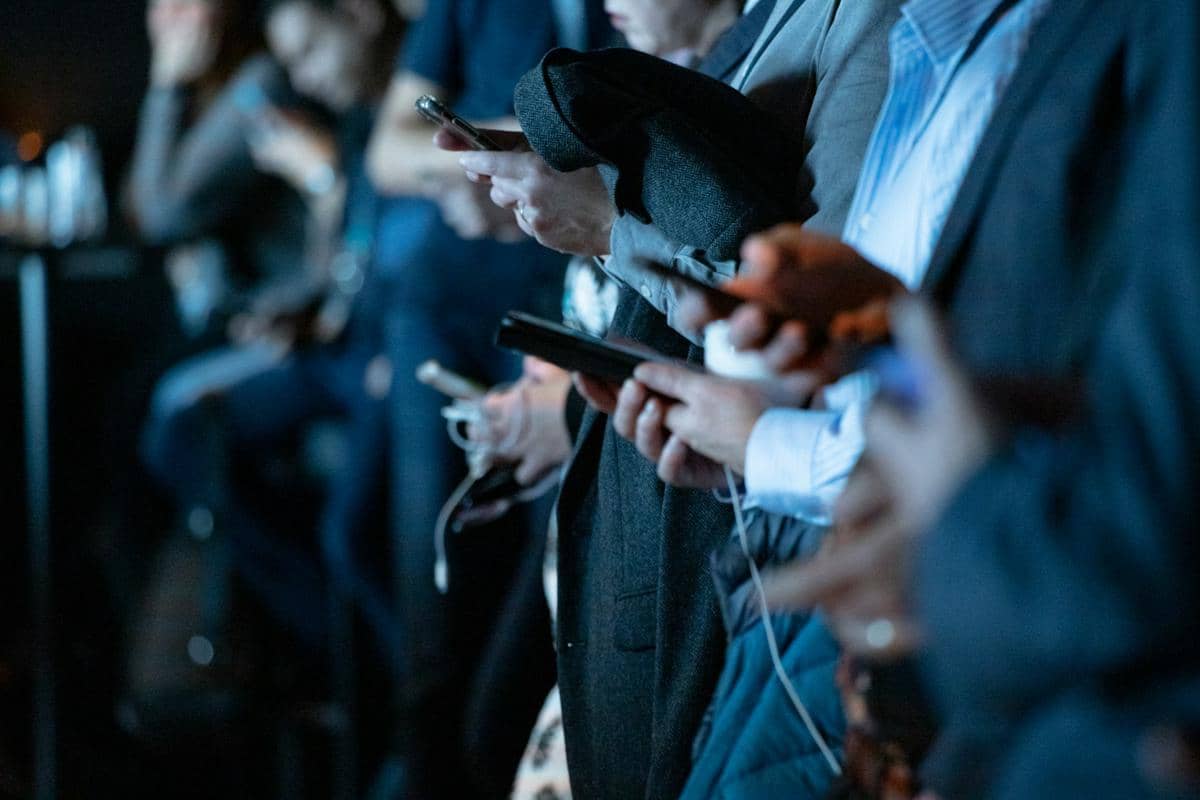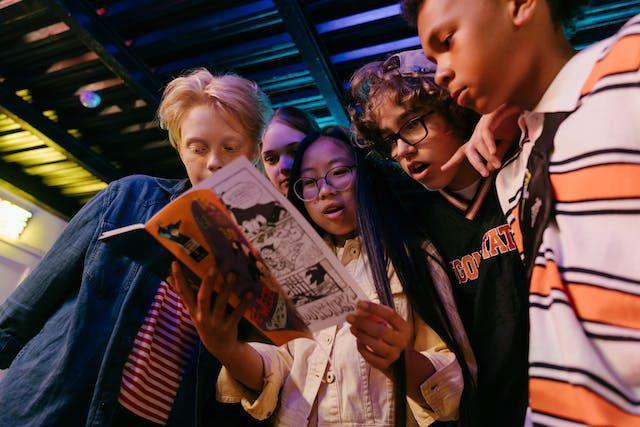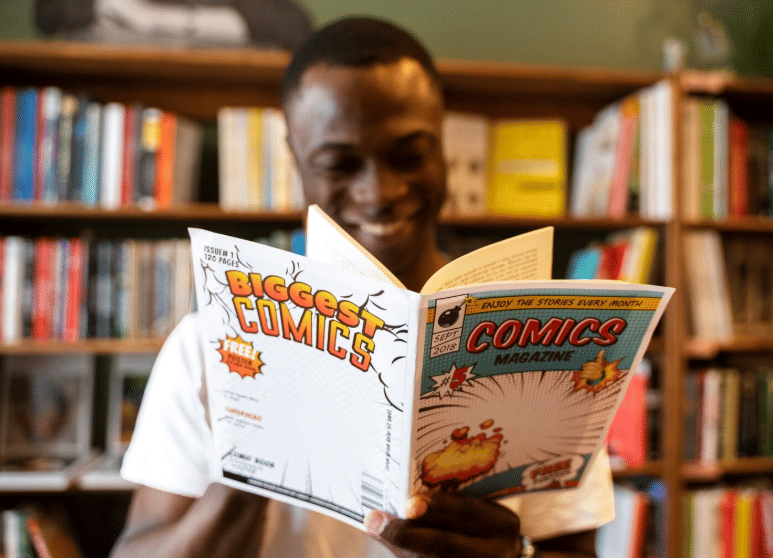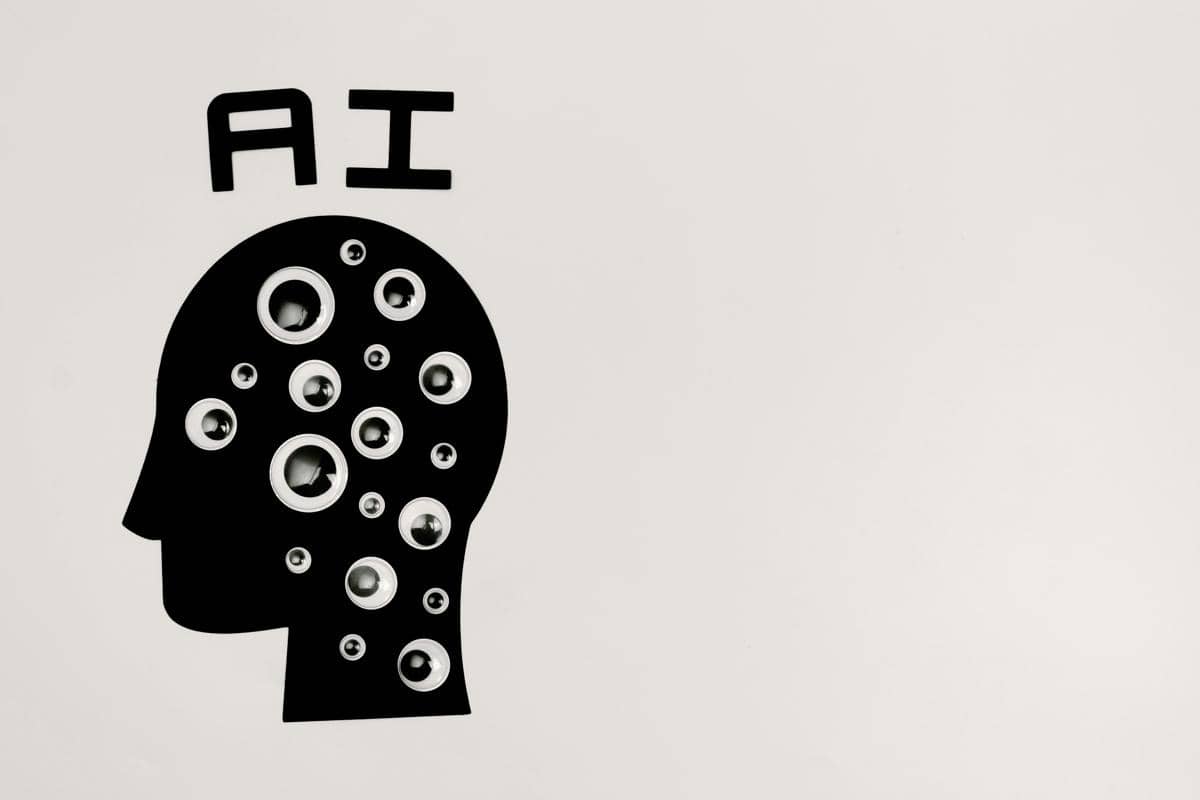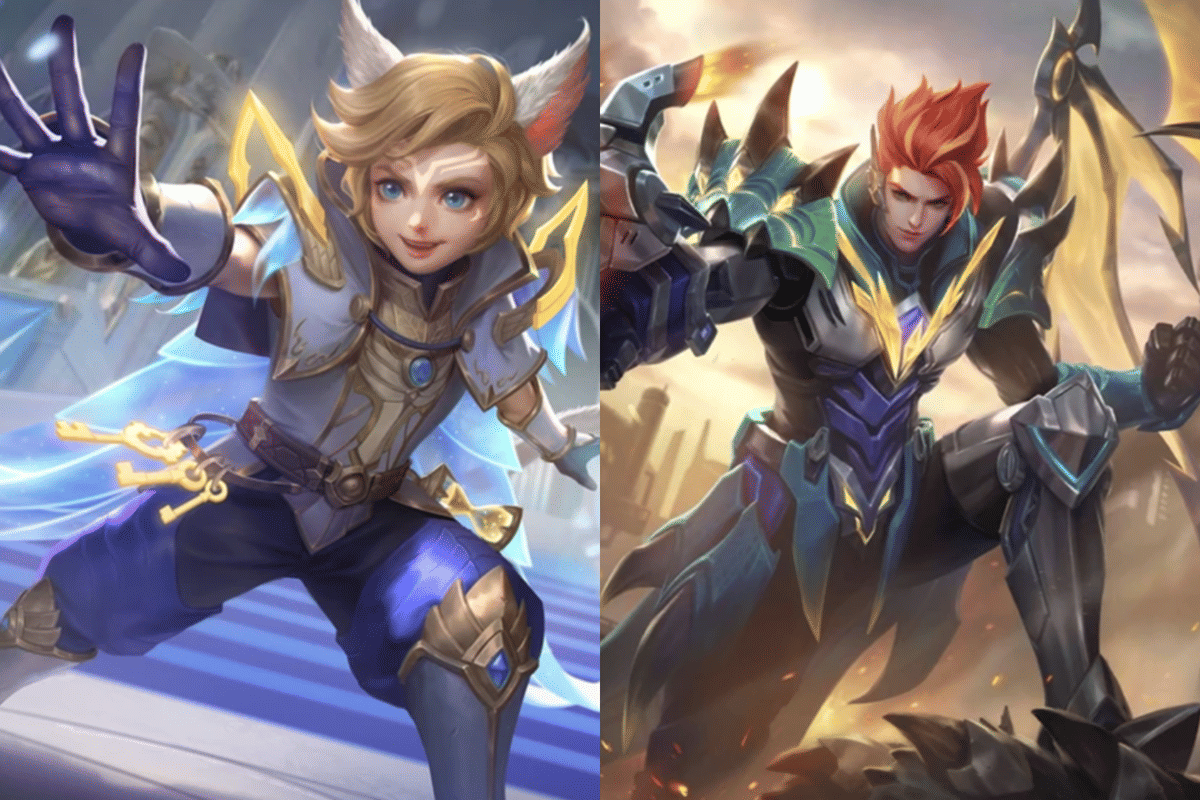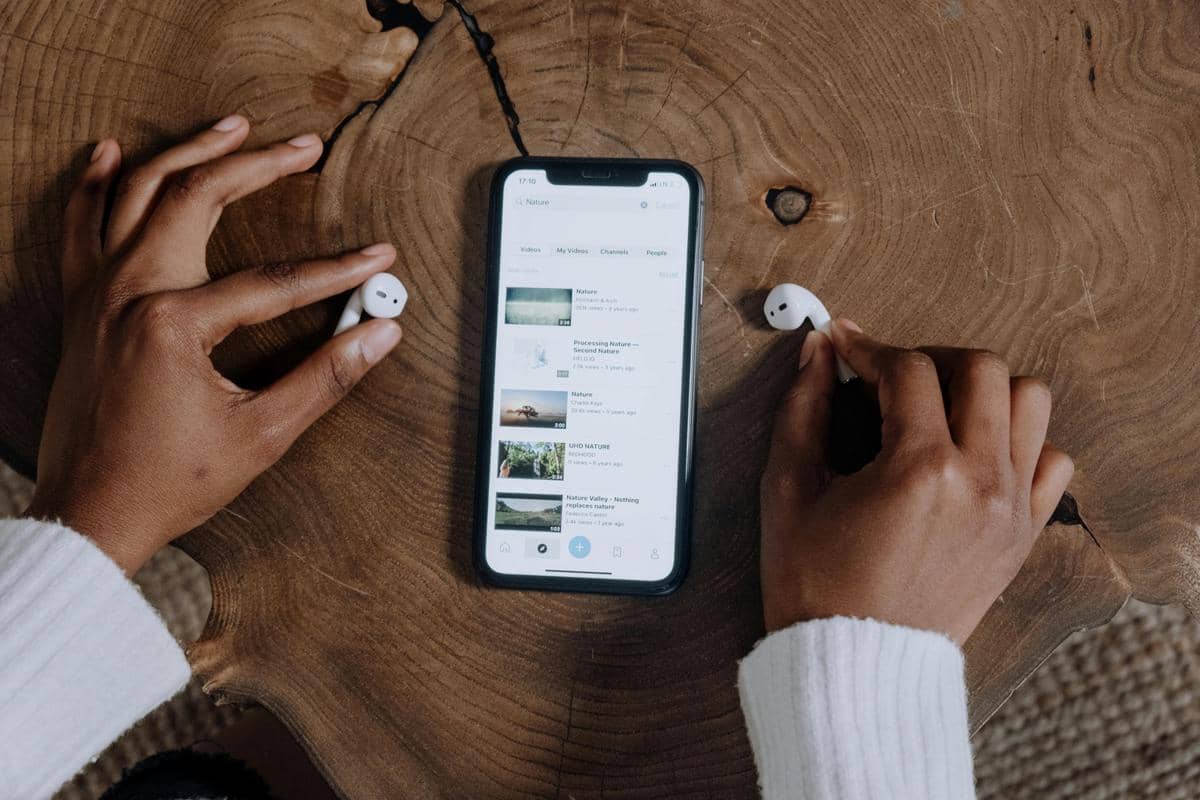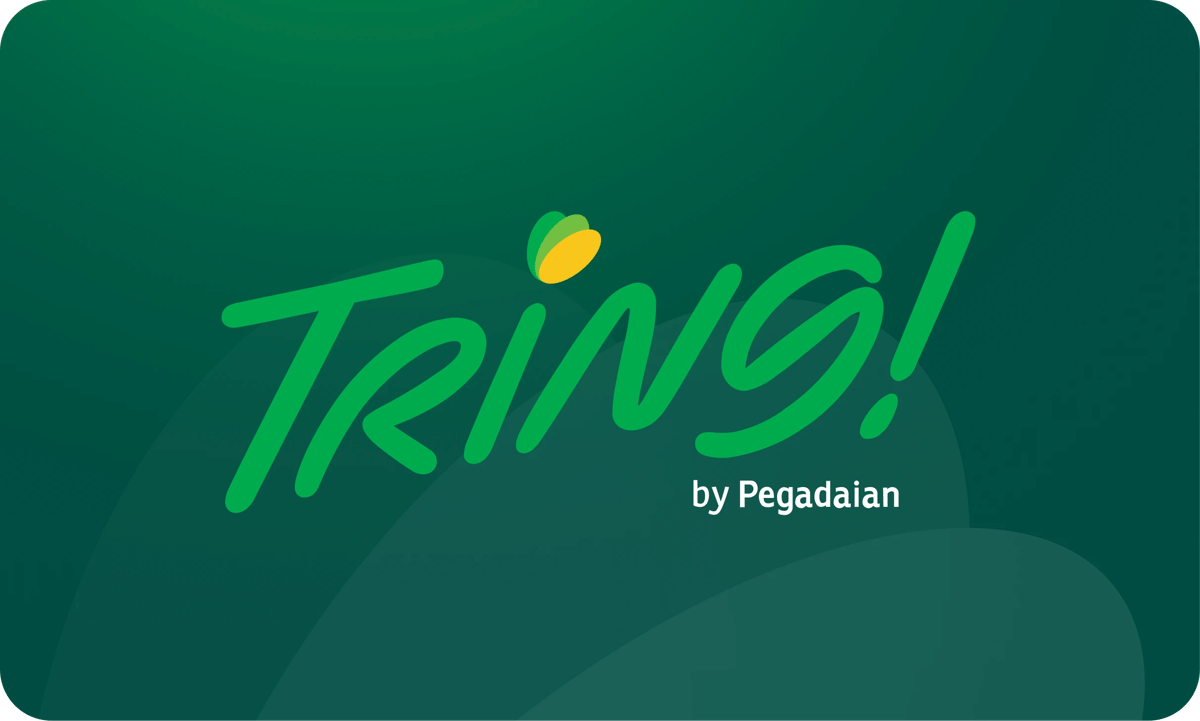- Buka Settings di perangkat.
- Ketuk Bluetooth.
- Ketuk ikon info, yang terlihat seperti 'i di dalam lingkaran.
- Ketuk Forget this Device.
- Masukkan AirPods ke dalam casing, tutup, dan tunggu sekitar 30 detik.
- Buka tutupnya kembali.
- Tekan dan tahan tombol penyiapan di bagian belakang casing hingga lampu status berkedip kuning beberapa kali, diikuti dengan terus berkedip putih.
- Hubungkan kembali AirPods.
7 Cara Mengatasi AirPods Tidak Tersambung, Ternyata Gampang!
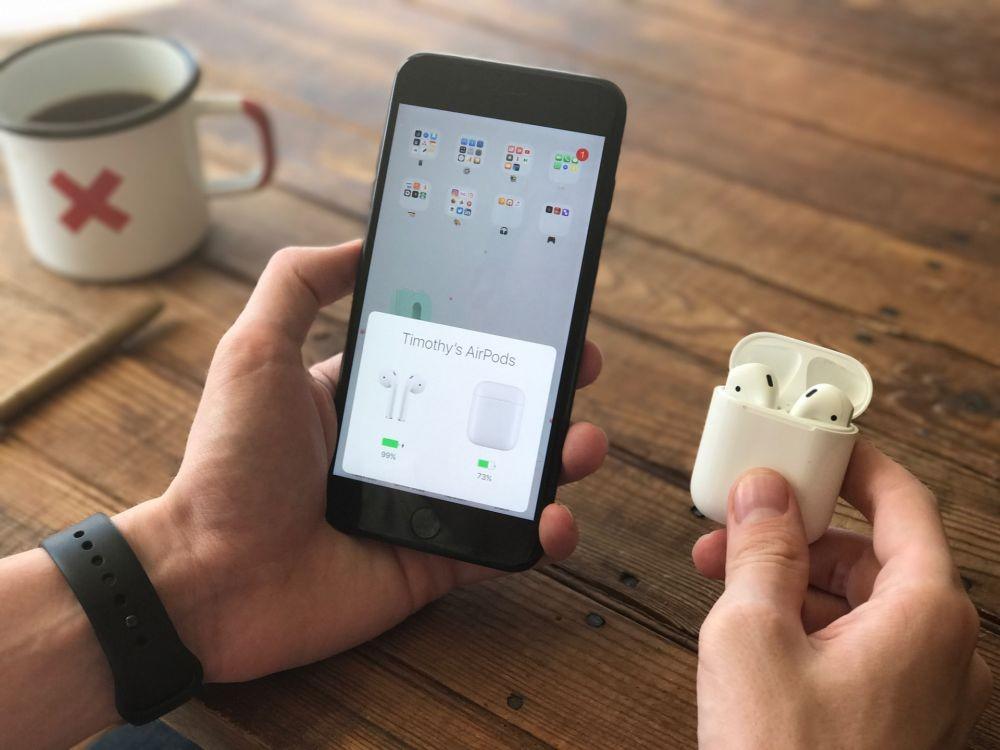
AirPods adalah aksesoris sempurna untuk menghadirkan audio nirkabel, terutama jika kamu adalah pengguna perangkat Apple, seperti iPhone, iPad, atau Mac. Selain kualitas suara yang luar biasa, fitur terbaik lainnya dari AirPods adalah pemasangannya yang sederhana.
Namun, seperti halnya peralatan elektronik lainnya, mungkin ada kalanya kamu menemui masalah, misalnya AirPods tidak dapat tersambung. Jadi, jika kamu juga sedang mengalami masalah AirPods tidak tersambung, berikut adalah sejumlah cara yang dapat dilakukan untuk memperbaiki masalah tersebut.
1. Perbarui perangkat lunak
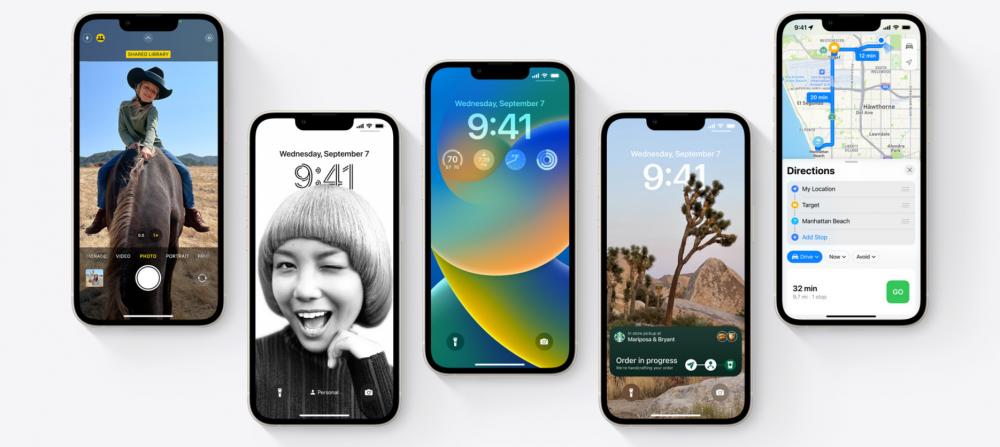
Memperbarui perangkat lunak iOS atau iPadOS dapat membantu mengatasi berbagai masalah, termasuk AirPods yang tidak terhubung. Kamu dapat melakukannya dengan membuka Settings > General > Software Update di iPhone atau iPad.
Setelah perangkat lunak diperbarui, seringkali masalah apa pun di perangkat dapat teratasi. Jadi, periksa apakah kamu sudah menggunakan perangkat lunak terbaru.
2. Setel ulang AirPods

Terkadang, kamu mungkin perlu menyetel ulang AirPods dan memasangkannya lagi dengan iPhone atau iPad. Caranya:
3. Bersihkan AirPods dan casing pengisi daya

AirPods yang tidak tersambung dapat disebabkan karena AirPods tidak melakukan kontak yang baik dengan sambungan listrik di bagian bawah casing pengisi daya. Kamu dapat mencoba dan memperbaiki masalah ini dengan membersihkan AirPods dan bagian bawah casing dengan kain yang sedikit basah dan tidak berbulu.
Jika masalah berlanjut, kamu mungkin perlu menghubungi Apple dan mendapatkan penggantinya jika memungkinkan.
4. Nyalakan dan matikan Bluetooth
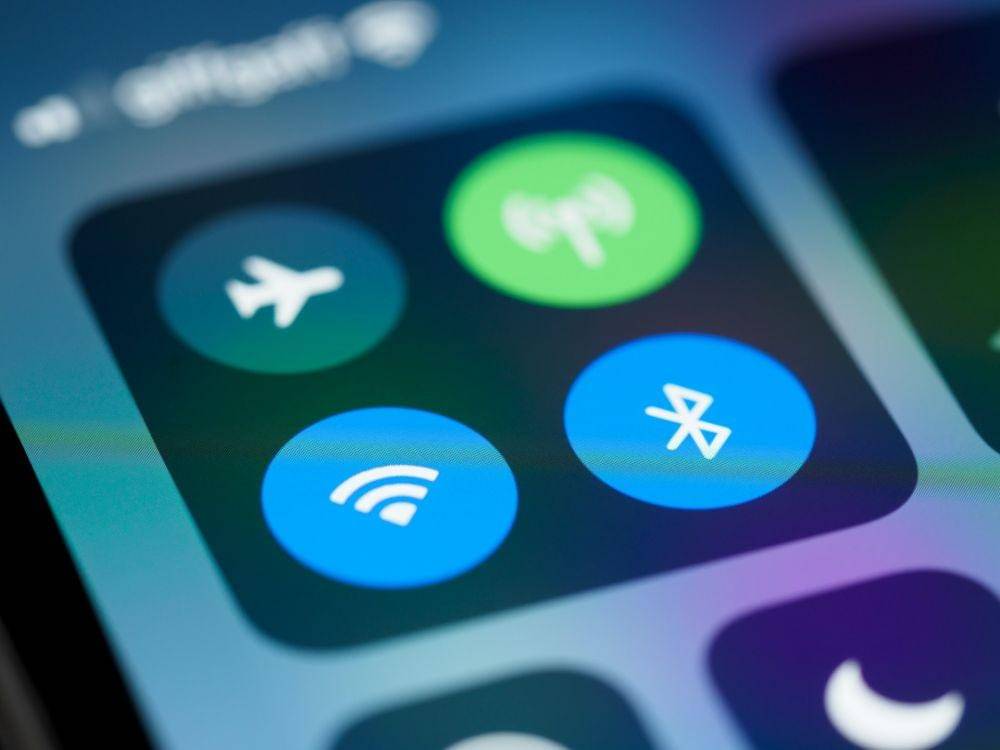
Masalah sambungan AirPods bisa disebabkan karena adanya gangguan pada Bluetooth. Cara untuk melihat apakah Bluetooth menyebabkan masalah koneksi AirPods adalah dengan mengaktifkan dan menonaktifkan koneksi Bluetooth.
Cara termudah adalah menuju ke Control Center di perangkat dan tekan simbol Bluetooth lalu matikan lagi. Cara tambahan untuk mengaktifkan Bluetooth adalah melalui Settings > Bluetooth di perangkat.
5. Periksa status baterai dan pengisian AirPods
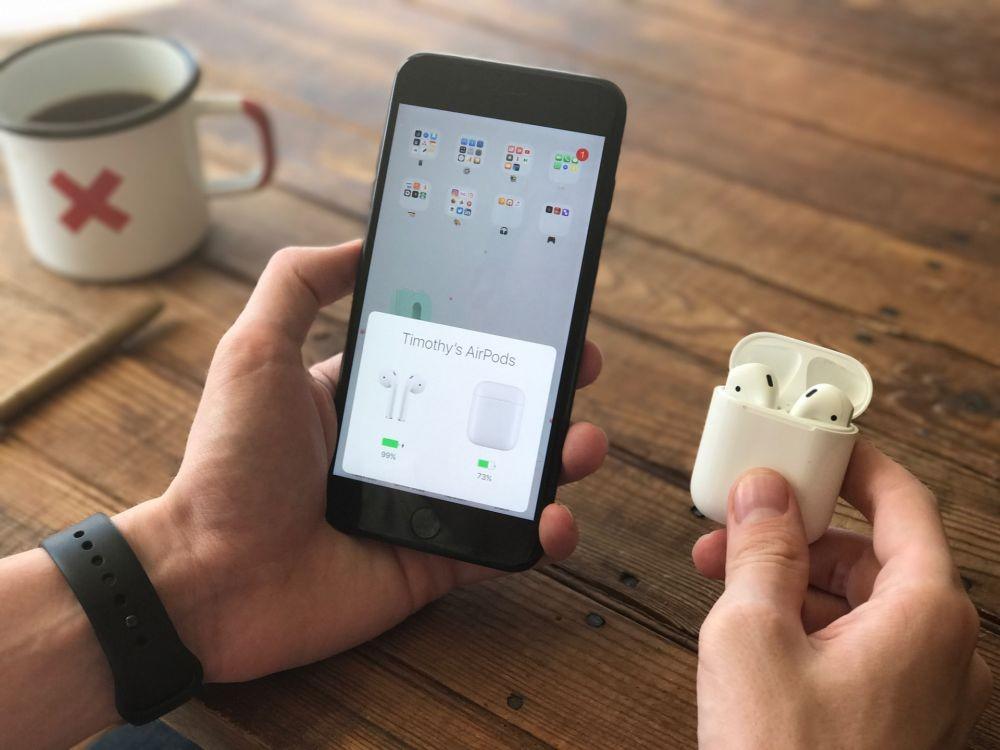
AirPods hanya dapat berfungsi jika dayanya cukup. Jadi, pastikan bahwa AirPods memiliki daya baterai yang cukup.
Jika kamu ingin mendiagnosis masalah ini, cukup sambungkan AirPods ke iPhone dengan cara biasa. Kamu dapat melihat status baterai AirPods dari bilah notifikasi. Ketuk untuk menampilkan detail tentang baterai yang tersisa.
Jika AirPods tidak memiliki daya yang cukup, maka iPhone tidak akan menemukan AirPods dan tidak dapat memasangkannya. Untuk memperbaikinya, pastikan kamu mengisi daya AirPods terlebih dahulu hingga cukup.
6. Coba perangkat Apple lain untuk menghubungkan AirPods
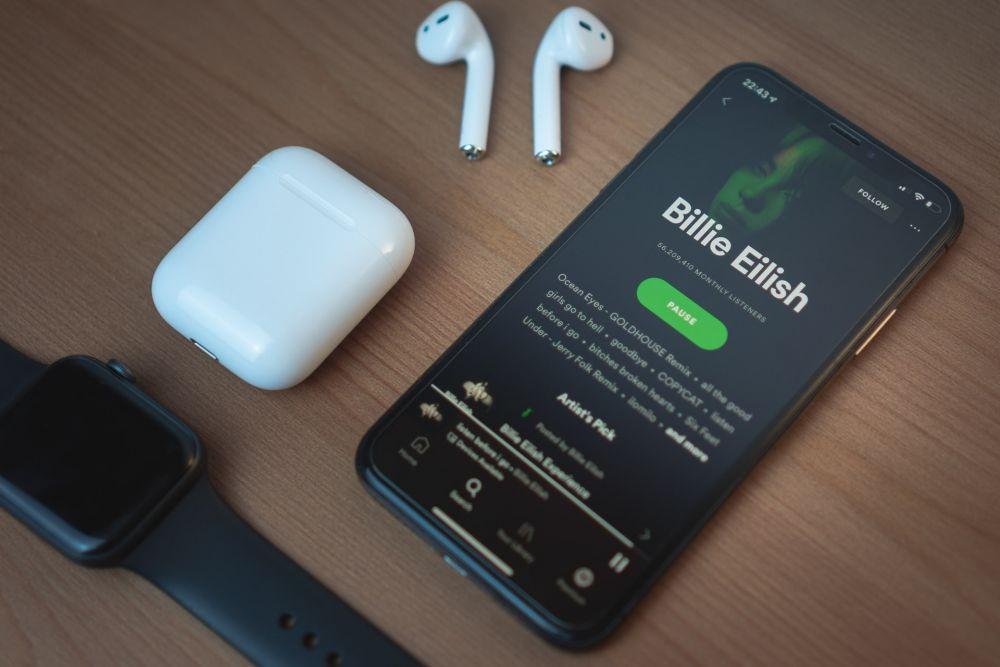
Bisa jadi, AirPods sebenarnya berfungsi dengan baik, tetapi perangkat yang kamu coba sambungkan mengalami beberapa jenis masalah. Untuk memastikan apakah ini masalahnya, kamu harus mengambil iPhone, iPad, MacBook, atau Apple Watch lain dan mencoba menghubungkan AirPods. Jika berhasil, berarti masalahnya ada pada perangkat utama dan bukan pada AirPods.
7. Reset perangkat

Jika masalah tetap ada bahkan setelah pembaruan iOS, kamu dapat mencoba mengatur ulang perangkat untuk memperbaiki masalah sinkronisasi AirPods. Ini tidak akan menghapus data apa pun, hanya saja akan mengembalikan perangkat ke default pabrik, yang berarti kamu akan kehilangan hal-hal, seperti kata sandi dan wallpaper Wi-Fi yang tersimpan.
Semoga, dengan tips ini, AirPods kesayanganmu dapat tersambung dengan baik ke perangkat dan bisa digunakan dengan semestinya.